कैसे अपने Chromebook पर Fortnite खेलने के लिए
गेमिंग पीसी / लैपटॉप / / August 05, 2021
इस ट्यूटोरियल में, हम आपको दिखाएंगे कि Chrome बुक पर फ़ोर्टनाइट कैसे खेलें। लिनक्स-आधारित Chrome OS चलाना, यह पूरी तरह से Google ऐप, सेवाओं और रूपरेखाओं पर आधारित है। उपहारों की बहुतायत की पेशकश करते हुए, कुछ कारण हैं कि यह सबसे लोकप्रिय गैजेट में से क्यों बन गया है। उदाहरण के लिए, आप अपने पसंदीदा को स्थापित और चला सकते हैं विंडोज 10 ऐप्स, और प्ले स्टोर से अपने पसंदीदा एंड्रॉइड ऐप और गेम को आज़माएं। हालाँकि Fortnite अब Play Store पर उपलब्ध नहीं है, फिर भी आप अभी भी इसे हटा सकते हैं और इसे एपिक स्टोर से आज़मा सकते हैं। हालाँकि, माइलेज अधिक नहीं हो सकती है।
इस संबंध में, कई उपयोगकर्ता Nvidia GeForce Now मार्ग को पसंद करते हैं। यह एप्लिकेशन अभी क्रोमबुक पर उतरा है और पूरी प्रक्रिया को सुव्यवस्थित करता है। इस ट्यूटोरियल में, हम आपके साथ दोनों तरीकों को साझा करेंगे। पहली विधि Nvidia के क्लाउड-गेमिंग प्लेटफ़ॉर्म का उपयोग कर रही है और अगले वाले Sideload कार्यक्षमता का उपयोग करेगा। इसलिए इसका उपयोग करते हुए, हम आपको दिखाएंगे कि Chrome बुक पर फ़ोर्टनाइट गेम कैसे खेलें। पूर्ण अनुदेश सेट के लिए साथ चलें।

विषय - सूची
-
1 विधि 1: GeForce Now के माध्यम से एक Chromebook पर Fortnite चलाएं
- 1.1 चरण 1: अब Nvidia GeForce सेट करें
- 1.2 चरण 2: Chromebook पर Fortnite डाउनलोड और इंस्टॉल करें
-
2 विधि 2: क्रोमबुक पर सिडेलैड फोर्टनाइट
- 2.1 चरण 1: डेवलपर मोड सक्षम करें
- 2.2 चरण 2: अज्ञात स्रोतों को सक्षम करें
- 2.3 चरण 3: Chromebook पर Fortnite इंस्टॉल करें
विधि 1: GeForce Now के माध्यम से एक Chromebook पर Fortnite चलाएं
नीचे दिए गए निर्देशों को दो अलग-अलग वर्गों में विभाजित किया जाएगा। पहला आपको दिखाएगा कि अब GeForce अब कैसे सेट किया जाए जबकि अगली विधि आपको अपने Chromebook पर Fortnite को स्थापित करने में मदद करेगी।
चरण 1: अब Nvidia GeForce सेट करें
- को सिर अब GeForce पेज और लॉगिन पर क्लिक करें। यदि यह दिखा रहा है कि यह सेवा वर्तमान में आपके क्षेत्र के लिए उपलब्ध नहीं है, तो आपको एक का उपयोग करने पर विचार करना चाहिए वीपीएन.
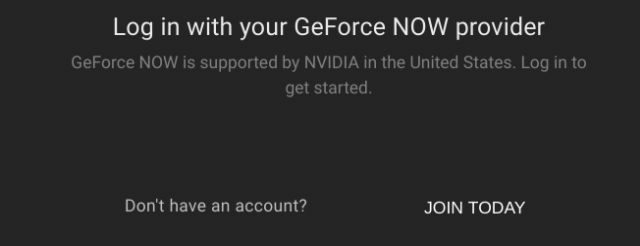
- Join Now बटन पर क्लिक करें और फिर यह आपको चुनने की योजना दिखाएगा।
- फ्री प्लान में एक घंटे की स्ट्रीमिंग की सुविधा है। यदि आपके साथ यह ठीक है, तो अच्छा और अच्छा है, अन्यथा, आपको कुछ रुपये खर्च करने पर विचार करना चाहिए और संस्थापक ($ 4.99) पैक खरीदना चाहिए।
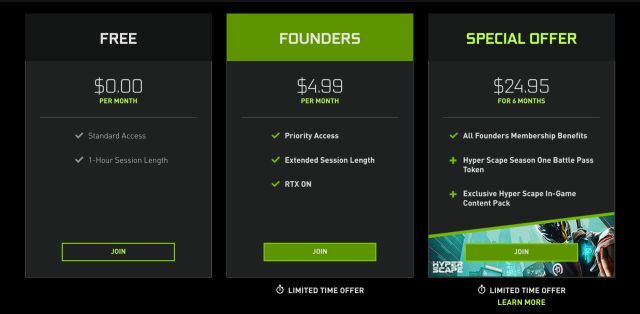
- अपनी पसंदीदा योजना के नीचे दिए गए बटन पर क्लिक करें और ऑन-स्क्रीन निर्देशों के साथ आगे बढ़ें,
- एक बार यह पूरा हो जाने के बाद, अपने क्रेडेंशियल्स और इसका उपयोग करके अपने नए बनाए गए एनवीडिया खाते में लॉग-इन करें। अब आप नीचे बताए गए चरणों का उपयोग करके Fortnite गेम डाउनलोड और खेल सकते हैं।
चरण 2: Chromebook पर Fortnite डाउनलोड और इंस्टॉल करें
- को सिर एपिक गेम्स स्टोर और यदि आप पहले भी खेल खेल चुके हैं तो एक संकेत दें। अगर यह आपकी पहली बार है, तो साइन नाउ बटन पर क्लिक करें।

- अब एपिक स्टोर से Fortnite गेम को खोजें और Get बटन को हिट करें।
- अब फिर से चलते हैं अब GeForce पेज और Fortnite की खोज करें। इस गेम को अपनी लाइब्रेरी में जोड़ें और जब ऐसा हो जाए तो प्ले बटन दबाएं।

- अब आपको एक रिग दिया जाएगा, फिर दाईं ओर नीचे स्थित ग्रीन कंटिन्यू बटन पर क्लिक करें।
- अब एपिक गेम्स साइन इन पेज दिखाई देगा। उसी क्रेडेंशियल्स के साथ लॉग इन करें, जिसे आपने एपिक गेम्स स्टोर पर इस्तेमाल किया था।
- बस। गेम अब लॉन्च होगा और यदि आपने पहले वाली आईडी का उपयोग किया है, तो आपकी सारी प्रगति इस डिवाइस पर भी की जाएगी।
इसलिए ये आपके Chromebook पर Fortnite को डाउनलोड करने और चलाने के चरण थे। कुछ लोग इस पद्धति पर बहुत अधिक प्रयास करने के लिए कह सकते हैं। यदि आप इस विचार को भी प्रतिध्वनित करते हैं, तो एक और विधि है जिसके माध्यम से आप पूर्वोक्त उद्देश्य को प्राप्त कर सकते हैं। हालाँकि गेमप्ले का माइलेज अलग-अलग हो सकता है, फिर भी आप गेम को अपने चेरम्बूम पर इंस्टॉल कर लेंगे। यहाँ इस संबंध में क्या किया जाना चाहिए।
विधि 2: क्रोमबुक पर सिडेलैड फोर्टनाइट
आप अपने Chrome बुक पर प्ले स्टोर से आसानी से टन और एप्लिकेशन इंस्टॉल कर सकते हैं। हालाँकि, गेम डेवलपर्स और Google / Apple स्टोर के बीच कुछ पैशाचिक संबंधों के कारण, इन दोनों स्टोरों पर Fortnite उपलब्ध नहीं है। फिर भी, वहाँ एक बहुत ही आकर्षक वर्कअराउंड मौजूद है जिसके माध्यम से आप अपने सेटअप पर ऐप को साइडलोड कर सकते हैं।
प्रक्रिया यह होगी कि हम कैसे हैं एक एपीसोड Android पर। उसके लिए, आपको अपने Chrome बुक पर डेवलपर मोड को सक्षम करना होगा। यह प्रक्रिया आपके डिवाइस के सभी डेटा को मिटा देती है, इसलिए आगे बढ़ने से पहले कृपया बैकअप लें। एक बार बैकअप हो जाने के बाद, डेवलपर मोड को सक्षम करने के लिए चरणों के साथ आगे बढ़ें।
चरण 1: डेवलपर मोड सक्षम करें

- अपना Chrome बुक बंद करें।
- जब ऐसा किया जाता है, तो "Esc" और "ताज़ा करें" कुंजी को एक साथ दबाए रखें और दबाते समय, Power बटन दबाएँ।
- आपको एक संदेश मिल सकता है कि Chrome OS गुम या क्षतिग्रस्त है। खैर इसके बारे में चिंता करने की कोई बात नहीं, बस Ctrl + D शॉर्टकट मारा और Enter कुंजी दबाएं।
- आपका Chrome बुक अब पुनः आरंभ करेगा और डेवलपर मोड में बूट करेगा।
अपने Chrome बुक पर Fortnite गेम को डाउनलोड करने और चलाने से पहले आपको अब अज्ञात स्रोत को सक्षम करना होगा। यहाँ है कि यह कैसे किया जा सकता है:
चरण 2: अज्ञात स्रोतों को सक्षम करें

- सेटिंग मेनू पर जाएं और Google Play Store पर जाएं।
- सुरक्षा द्वारा प्रबंधित Android प्राथमिकताएं पर क्लिक करें।
- अंत में, अज्ञात स्रोतों को टॉगल करने में सक्षम करें।
- बस। अब आप अपने Chromebook पर Fortnite को डाउनलोड करने और चलाने के लिए आगे बढ़ सकते हैं।
चरण 3: Chromebook पर Fortnite इंस्टॉल करें
- के पास जाओ किले का पन्ना अपने Android डिवाइस से और गेम की एपीके फ़ाइल डाउनलोड करें।

- अब अपने डिवाइस को पीसी से कनेक्ट करें और EpicGamesApp.apk फ़ाइल को अपने Chrome बुक में स्थानांतरित करें।
- अंत में, एपीके खोलें और एपीके फ़ाइल को स्थापित करने के लिए ऑन-स्क्रीन निर्देशों के साथ आगे बढ़ें।
- एक बार फ़ाइल स्थापित हो जाने के बाद, इसे लॉन्च करें और अपने Chromebook पर नए इंस्टॉल किए गए Fortnite का आनंद लें।
इसलिए ये आपके Chromebook पर Fortnite गेम को डाउनलोड, इंस्टॉल और प्ले करने के लिए आवश्यक कदम थे। हमने उसी के लिए दो अलग-अलग तरीके साझा किए हैं। क्या आप जानते हैं कि आप आखिर किस पद्धति को चुनते हैं। राउंड ऑफ कर रहे हैं, यहाँ कुछ कर रहे हैं iPhone युक्तियाँ और चालें, पीसी युक्तियाँ और चालें, तथा Android टिप्स और ट्रिक कि आप के रूप में अच्छी तरह से बाहर की जाँच करनी चाहिए।



